第一部分 基本操作
1.1 平台登录
在线校对平台使用账号密码方式登录,在浏览器中输入平台地址进入登入页面后,输入账号、密码、验证码点击登录即可。
(注:浏览器推荐使用Google Chrome、Microsoft Edge、Firefox、Safari、360浏览器。)

1.2 平台退出
点击主页右上角“退出”,即可退出当前系统。

第二部分 平台操作
2.1 在线校对
在线校对模块用于边校边写,用户可在文本编辑框里输入文本后,进行一键校对,整改文本中出现的错误。
2.1.1 校对各模块操作说明

按上图标注说明如下:
(一)模块①:常规子项功能
1.校对示例:点击【查看示例】,平台提供校对示例供用户查看,便于用户初步了解平台校对功能。
2.内容导入:支持“导入文件”及“导入链接”两种方式。点击【导入文件】可导入“.doc”“.docx”“.xls”“.xlsx”“.pdf”“.txt”格式文件至编辑框内,且单个文件大小不超过5M。若需要校对大文件,请使用“文件校对”模块进行校对。点击【导入链接】:可导入链接页面内容至编辑框内,链接导入支持直接导入和使用模拟浏览器导入2种方式。
3.编辑框内容导出:点击【导出为Word】或【导出为txt】可将在编辑框校对后的文本,导出为Word或txt至本地。
4.校对结果导出:点击【导出勘误表】,即可导出当前校对结果勘误表至本地。
5.加入词库:点击【加入词库】,选择要添加的词库类型(错别字、敏感词或完整词),在弹窗中输入相关信息后,即可快捷添加“错别字”“敏感词”“完整词”至个人词库。已添加词库可在【词库管理】模块查看。以错别字为例,填写弹窗如下:
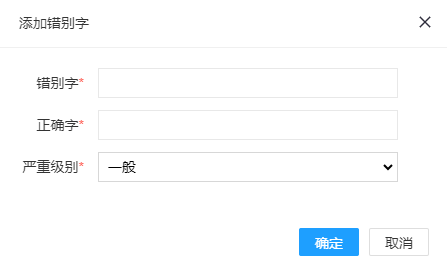
6.加入个人资料库:点击【加入个人资料库】,在弹窗中编辑好文件标题后,可将编辑框文本保存至平台个人资料库,便于用户下次写作时使用。已添加资料可在“资料库”中查看与管理。添加资料弹窗如下:

(二)模块②:启动校对
点击模块②中的【开始校对】按钮,即可对编辑框内内容进行自动校对。
(三)模块③:内容编辑框
此模块用于编辑和查看待校对内容。
(四)模块④:检测结果/模板资料/自定义词库
1.“检测结果”子模块
用于分类展示检测结果,并支持用户对检测结果进行便捷处理。具体详见“2.1.2检测结果查看与修改”小节内容。页面截图如下:

2.“模板资料”子模块
该模块提供公文模板、办公常用网址及个人资料信息,供用户写作时使用,旨在提升文章编辑效率。

按上图标注说明:
(1)在模块①处,支持输入资料关键字进行查询。
(2)在模块②处,点击tab可切换查看公文模板、办公常用和我的资料。
a.公文模板:平台支持按公文类型进行分类查询,点击对应公文大类后,可查看对应类型下的模板材料。如下图所示,点击模块①可查看对应模板详情。点击详情弹窗右下角的“替换”按钮,可快速将模板内容整体替换到编辑框中(原内容删除)。

b.办公常用:提供办公常用网址(如人民网、习近平重要讲话数据库、学习强国等),点击对应模块,即可跳转至相应网站查看搜索资料。界面截图如下图:

c.我的资料:用于显示用户创建的资料文件,切换到“我的资料”后,可查看对应资料列表,点击对应资料可查看该资料详情,并支持进行文本一键替换。如小图所示:

3.自定义词库
点击在线校对右侧【自定义词库】,可跳转至词库管理页面。快速对词库进行管理。具体详见“2.5词库管理”模块内容。
(五)模块⑤:信度及校对类型设置
1.“信度设置“子模块
用于自定义设置疑似问题信度区间,您可根据具体选择信度区间,设置完成后,校对结果中将只展示您所设定区间内的疑似问题,使校对结果更加精准高效。页面截图如下:

2.“校对类型设置“子模块
用于自定义设置校对类型,您可根据实际需要,自由地选择所需校对的疑似问题类型。平台将只校对您所勾选类型下的疑似问题,使得校对过程更加贴合具体的使用场景和需求。页面截图如下:

2.1.2 检测结果查看与修改
在点击【开始校对】按钮后,平台自动对编辑框内内容进行校对,并在右侧“检测结果”栏中显示校对结果。用户可通过检测结果栏实现问题快速定位与修改。具体操作说明如下:
(一)校对结果用不同颜色分类显示查看
校对结果分为7类,且不同类型用不同颜色区分显示。点击各个错误分类可分类查看对应监测结果数据。除此之外,在编辑框与检测结果详情列表中都用颜色进行区分。如下图红框内容所示:

严重错别字:包括领导人表述错误,国名、地名、机构名错误,涉政内容表述错误等,用红色字体进行标记;
一般错别字:包括重复词语,标点符号错误等,用橙色字体进行标记;
标点符号错误:标点符号错误,用淡紫色进行标记;
敏感信息:包括色情,涉恐涉暴,违法违规等,用紫色字体进行标记;
个人信息:包括身份证号,电话号,银行卡号等,用蓝色字体进行标记;
自定义错误:用户在词库管理模块中自定义的错误,用绿色字体进行标记;
超链接:包括内容中的锚文本链接和网址链接,用粉色字体进行标记。
(二)按处理修改操作分类查看
平台支持按处理操作情况分类查看错误数据,支持点击“未处理”“已忽略”“已修改/删除”这3种类型分类查看,且各个类型后携带的具体数值,代表该类型下有多少个错误。对应操作模块截图如下:

(三)错误修改操作

按上图标注说明如下:
1.在模块①处,点击“替换”或“忽视”按钮,可快速修改或者忽视当前错误信息。特别地,若对应错误无明确建议词,用户点击“替换”后,平台会弹窗提示,由用户自行填写替换内容。弹窗中,若不输入替换内容,即内容为空时则删除原错误文本信息。以敏感信息为例,弹窗如下:

2.在模块②处,点击检测结果列中单条错误信息,可展开查看详情信息,同时可在左侧编辑框中快速定位到错误位置。
3.在模块③处,点击 图标可修改建议词,点击后系统会弹窗显示,输入建议词及依据后保存提交,提交后系统将自动收录,并在审核确认后优化建议词库。弹窗如下:
图标可修改建议词,点击后系统会弹窗显示,输入建议词及依据后保存提交,提交后系统将自动收录,并在审核确认后优化建议词库。弹窗如下:

4.在模块④处,若在全文中有多处相同问题,在问题详情下方显示“发现xx处同类错误”,并可进行“标注同类错误”“同类替换”“同类忽略”操作。点击标注同类错误按钮,在全文中标红该错误;点击同类替换按钮,在全文中批量替换该错误;点击同类忽略按钮,在全文中批量忽略该错误。
5.在模块⑤处,检测结果后带 小图标的结果,表示该错误结果可信度很高,达到90%以上。鼠标上移至小图标也会有相应的提示说明。
小图标的结果,表示该错误结果可信度很高,达到90%以上。鼠标上移至小图标也会有相应的提示说明。
6.除点击右侧检测结果列表中“替换”“忽视”按钮可对错误进行便捷修改外,平台还支持用户在编辑框内,将光标移至对应错误信息位置后,会自动出现:“自动纠正”“同类错误全部纠正”“忽视”“同类错误全部忽视”,用户也可从此处快速对内容进行修改。

(五)已处理数据还原
平台支持查看已处理(含已忽视、已修改/删除)数据,同时支持对已处理数据进行定位和还原等操作。以“已修改/删除”子模块为例,操作界面如下图所示:

按上图标注说明如下:
1.在模块①处,点击检测结果列中单条错误信息,可展开查看详情信息,同时可在左侧编辑框中快速定位到错误位置。
2.在模块②处,点击“还原”按钮,即可将当前错误数据还原至处理前的状态。还原后数据可在“未处理”检测结果下查看。
2.2 文件校对
此模块主要用于实现超大文件的校对,用户上传文件后,平台会自动发起校对,并在校对完成后,支持用户查看并下载校对结果。具体功能页面截图如下:

按上图标注说明如下:
1.在模块①处,点击【上传文件】按钮,可批量上传文件。上传文件弹窗截图如下:

2.在模块②处,设置信度及校对类型。
(1) “信度设置”子模块
用于自定义设置疑似问题信度区间,您可根据具体选择信度区间,设置完成后,校对结果中将只展示您所设定区间内的疑似问题,使校对结果更加精准高效。页面截图如下:

(2) “校对类型设置”子模块
用于自定义设置校对类型,您可根据实际需要,自由地选择所需校对的疑似问题类型。平台将只校对您所勾选类型下的疑似问题,使得校对过程更加贴合具体的使用场景和需求。页面截图如下:

支持时间查询,支持按照文件类型、校对状态分类查询,支持输入文件名关键字进行查询。
3.在模块③处,支持下载文件校对列表。
4.在模块④处,点击对应文件名称,可下载校对文件原文文件至本地。
5.在模块⑤处,点击可下载校对勘误表,用户可离线根据校对勘误表进行错误校对。注:未校对完成的文件不支持下载勘误表;勘误表示例截图如下:

6.在模块⑥处,支持单条或批量发起“再次校对”或“删除”操作。注:校对中的文件不支持此操作。
2.3 资料库
该模块主要用于用户对个人资料库进行管理,支持新建、修改资料文件,并对文件进行分组管理;已创建的资料文件,将在“在线校对”模块中进行快速调取使用。页面截图如下:

按上图标注说明如下:
1.在模块①处,点击可新建资料。在新建资料弹窗中,选择资料所属分组、填写标题、内容后点击确认即可新建资料。摘要可选填,不填写系统将会自动抓取。

2.在模块②处,支持自定义时间、分组、输入标题关键字进行查询。
3.在模块③处,支持对单个资料进行修改、删除,并进行分组管理。
4.在模块④处,鼠标点击各个资料模块,即可批量选择资料列表中各个资料。选中状态的资料为蓝色边框,未选中状态则为黑色边框。部分页面截图如下:

5.在模块⑤处,支持对已选中资料文件进行批量分组或批量删除操作。
6.在模块⑥处,支持对分组信息进行管理。支持分组信息的增删改操作。分组管理弹窗如下:

2.4 校对统计
此模块分为账号统计、使用趋势分析、错别字统计、敏感词统计4个模块。具体操作如下:
2.4.1 账号统计
该模块支持对各账号的校对次数、校对出的错别字、严重错别字、敏感词、个人隐私信息进行统计,并形成列表展示。如下图所示:

按上图标注说明如下:
1.在模块①处,支持自定义校对时间进行查询。
2.在模块②处,支持输入账号关键字进行查询。
3.在模块③处,支持下载报表。
4.在模块④处,点击趋势小图标可查看对应账号的使用趋势。
2.4.2 使用趋势
该模块支持对各账号的校对次数、校对频次以及每日校对次数进行查询。

按上图标注说明如下:
1.在模块①处,支持自定义校对时间进行查询。
2.在模块②处,支持输入账号进行查询。
3.在模块③处,可查看自定义时间段内的每日校对趋势。
4.在模块④处,支持下载报表。
2.4.3 错别字统计
(一)模块整体说明
该模块支持对校对出的错别字进行统计,分为“按错误词统计”“按正确词统计”“错误详情”三个列表展示。该模块支持自定义校对时间进行查询。

按上图标注说明如下:
1.在模块①处,支持自定义校对时间进行查询。
2.在模块②处,支持切换查看错别字词云与正确词词云,词云主要根据错误出现次数进行统计,显示排名前30的典型错误词及正确词。
3.在模块③处,点击可切换各统计列表。
(二)各子模块说明
1.“按错误词统计”子模块
按错误词统计列表展示错别字、建议词、错误级别、出现次数等信息,支持按照错误级别、输入错别字关键词、建议词关键词进行查询,支持下载报表。其中错别字、建议词筛选条件的切换方式在下图方框标注处点击进行切换。界面截图如下:

2.“按正确词统计”子模块
按正确词统计列表支持展示正确字、错误次数、典型错误,支持输入正确字的关键词进行查询,支持下载报表。部分界面截图如下:

3.“错误详情”子模块
错误详情列表支持展示账号、错误词、建议词、错误级别、上下文、校对时间,支持按照错误级别、输入错别字和建议词的关键词进行查询,支持下载报表。部分界面截图如下:

2.4.4 敏感词统计
该模块支持对校对出的敏感词进行统计,分为“按敏感词统计”“校对详情”两个列表展示。该模块支持自定义校对时间进行查询。
1.按敏感词统计:列表支持展示敏感词、类型、出现次数,支持按照类型、输入敏感词的关键词进行查询,支持下载报表。如下图所示:

2.校对详情:列表支持展示账号、敏感词、类型、上下文、校对时间,支持按照类型、输入敏感词、上下文、账号的关键词进行查询,支持下载报表。如下图所示:

2.5 2.5词库管理
2.5.1 整体操作说明
错敏信息词库除了系统默认通用类词库外,还支持按用户需求定制专用词库。此模块主要用于用户自定义词库。对应页面截图如下:

对应上图标注说明:
1.模块①、②,可添加或者批量导入错别字、敏感词及完整词。具体操作见“2.5.2词库添加及批量导入”小节内容。
2.模块③、④,可实现自定义时间、按错误类型、级别、定义类型、内容关键词查询。
3.在模块⑤处,支持批量删除自建词库数据。注:共享词库和系统定义无法删除。
4.在模块⑥处,可对单条词库数据进行修改和删除注:仅支持自定义词库的删除操作,共享词库和系统定义无法删除。
2.5.2 词库添加及批量导入
在上图词库管理截图中模块①处,点击可分别添加错别字、敏感词及完整词。以错别字为例,添加弹窗如下:

1.在模块②处,支持批量导入错别字或敏感词,以敏感词为例,导入弹窗如下:

点击上图弹窗中的“下载模板”,然后根据模板创建好敏感词数据后,通过上图弹窗,点击“选择文件”选择已生成的敏感词文件,最后点击“导入”即可实现敏感词的批量导入。
若导入文件不满足要求,平台会报错提示错误信息。用户根据错误信息进行修改即可再次尝试导入。
2.5.3 词库共享配置
平台支持同项目体系下的账号之间进行词库共享。共享方式有:(1)主账号词库共享给所有下级单位账号、(2)下级单位账号的词库共享给本项目下所有单位账号。具体词库共享设置功能仅开通此权限的主管理员账号有。
已开通权限账号对应功能截图如下图所示:

点击上图右上角“词库共享配置”出现弹窗,可按需勾选共享类型:

2.6 校对应用
2.6.1 本地校对
该模块支持下载WPS插件、Office Word插件以及本地部署校对工具包。
具体操作说明请点击上图中“操作说明”查看对应操作说明。

2.6.2 接口配置
该模块可查看校对平台的接口、密钥等信息。仅主管理员账号有此功能,由技术工程师使用,普通用户慎用。








